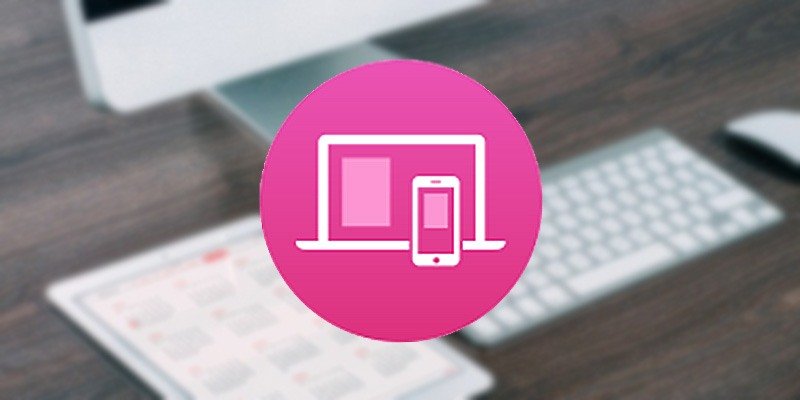Универсальный буфер обмена был представлен Apple в 2016 году и является частью функции «Непрерывность». Проще говоря, Continuity — это набор функций, позволяющих устройствам под управлением macOS, iOS, watchOS и tvOS взаимодействовать друг с другом и выполнять задачи. Одна из функций, называемая Универсальный буфер обмена, позволяет копировать текст или другие мультимедийные файлы с одного устройства и легко вставлять их на другое через iCloud. Проблема в том, что это не всегда так гладко, как хотелось бы Apple. В этой статье рассказывается, как правильно настроить универсальный буфер обмена и устранить неполадки, если он работает неправильно.
Предварительные шаги
Убедитесь, что устройства, которые вы планируете использовать, зарегистрированы в iCloud с тем же Apple ID. На Mac настройки iCloud находятся в Системных настройках. Аналогично и в iOS настройки iCloud расположены в верхней части приложения «Настройки».
Bluetooth и Wi-Fi должны быть включены. Теперь выполните следующие действия, чтобы включить каждый параметр:
iOS
1. Проведите вверх от нижней части диспле
Contents
Предварительные шаги
ления».2. Коснитесь значков Bluetooth и Wi-Fi.
Mac
1. Нажмите значок Wi-Fi в верхней строке меню, чтобы подключиться.
2. Теперь запустите Системные настройки и выберите Bluetooth.
3. Нажмите «Включить Bluetooth».
Как включить и использовать универсальный буфер обмена
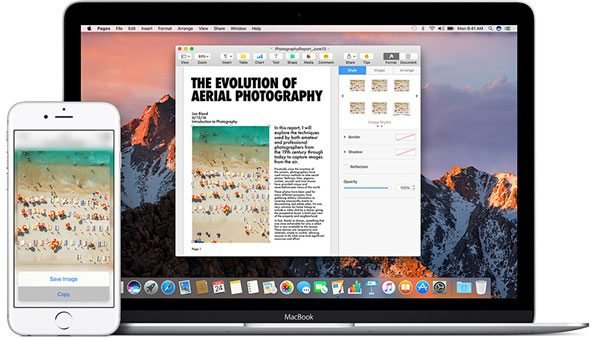
При включении Handoff на каждом устройстве Mac или iOS универсальный буфер обмена будет включен немедленно. Выполните следующие действия для каждого устройства, которое вы хотите использовать. Например, если у вас два iPad, вам нужно будет перейти к настройкам, чтобы включить Handoff на каждом устройстве — к сожалению, эти настройки не переносятся на каждое устройство iOS.
iOS
1. Нажмите «Настройки» на главном экране.
2. Теперь нажмите «Общие».
3. Нажмите «Передача».
4. Переведите ползунок в положение «Вкл.».
Mac
1. Запустите Системные настройки.
2. Нажмите «Общие».
3. В нижней части окна нажмите «Разрешить передачу обслуживания между этим Mac и вашими устройствами iCloud».
Чтобы использовать универсальный
Как включить и использовать универсальный буфер обмена
ьтимедийный контент со своего Mac и вставьте его на устройство iOS или наоборот. Это будет работать с Mac на Mac, с iPhone на iPad и т. д. Эта функция зависит исключительно от того, что все устройства вошли в одну учетную запись iCloud с включенными Bluetooth и Wi-Fi.Устранение неполадок
Прежде всего, проверьте системные требования. Функции непрерывности (включая универсальную клавиатуру) будут работать на iPhone 5 или новее, а также на других устройствах iOS с разъемом Lightning. Любые устройства с устаревшим 30-контактным портом зарядки и синхронизации не имеют поддерживаемой версии iOS. Что касается Mac, подойдет любая модель 2012 года или новее.
Ошибки могут быть обычным явлением. Чтобы исключить эту возможную проблему, обновляйте все свои устройства до последней версии iOS или macOS соответственно.
Не обязательно, чтобы все устройства были подключены к одной сети Wi-Fi, но это может помочь. Кроме того, по моему опыту, активный VPN может вызвать проблемы из-за разрыва соединения, повторного подключения и смены регионов. Попробуйте отключить его, пока не сможете исключить VPN, вызывающий проблему.
Наконец, часто помогает перезагрузка, поэтому не стоит упускать из виду этот шаг. Попробуйте перезагрузить устройства iOS и macOS.
Заключение
Функции Continuity – это одна из причин, почему я люблю экосистему Apple, а универсальная клавиатура, в частности, сэкономила мне много времени. Какая функция Continuity вам больше всего нравится и что вы надеетесь увидеть на предстоящей WWDC 2017? Оставьте комментарий ниже!
Изображение предоставлено: Отдел новостей Apple